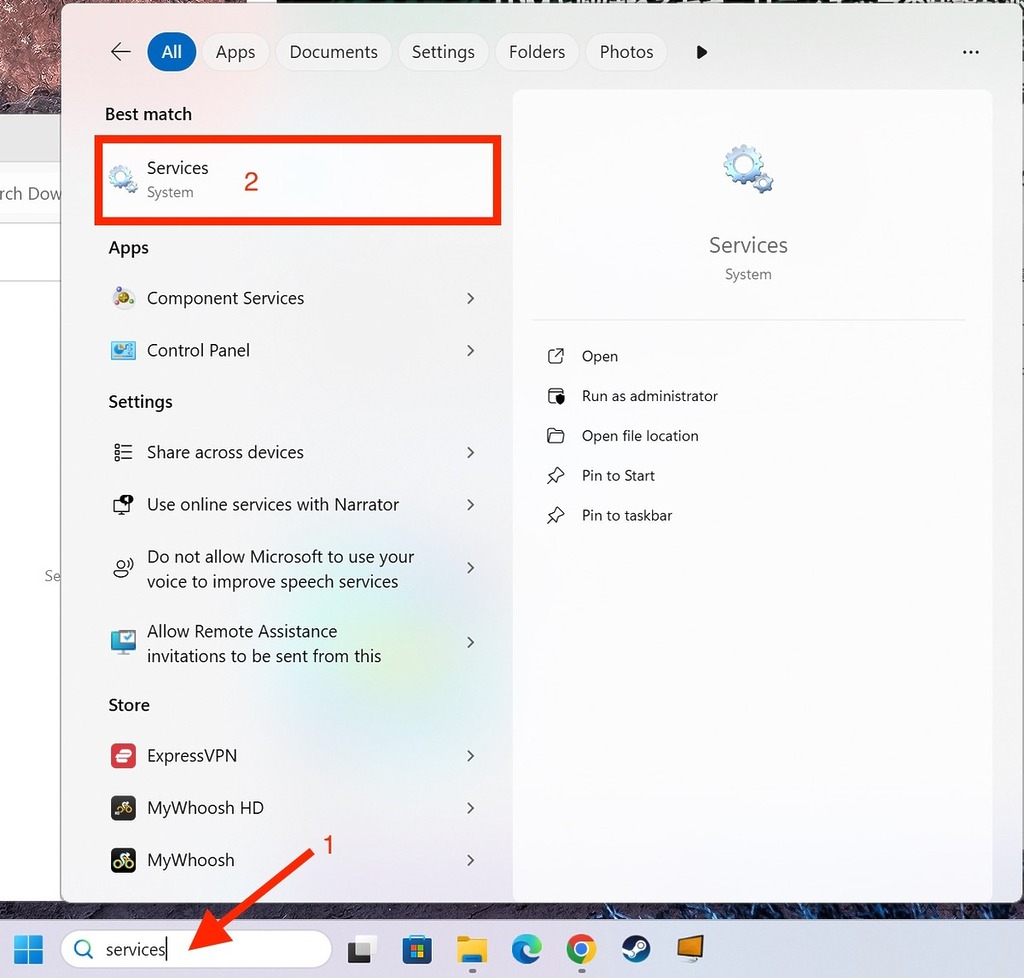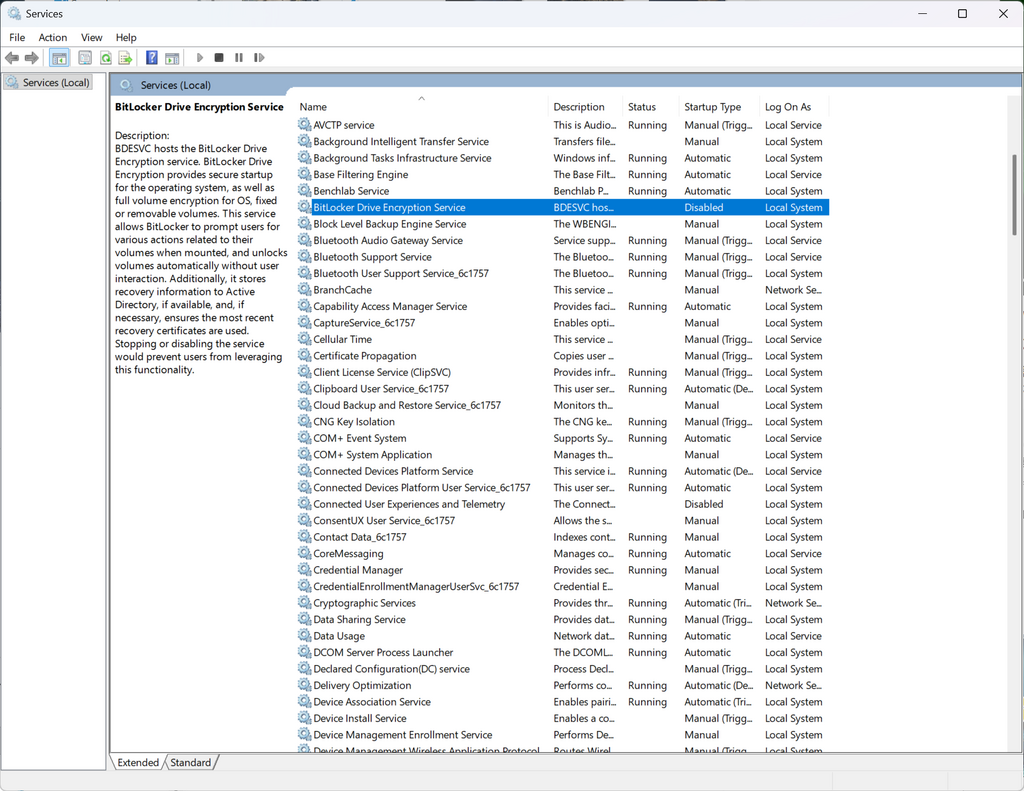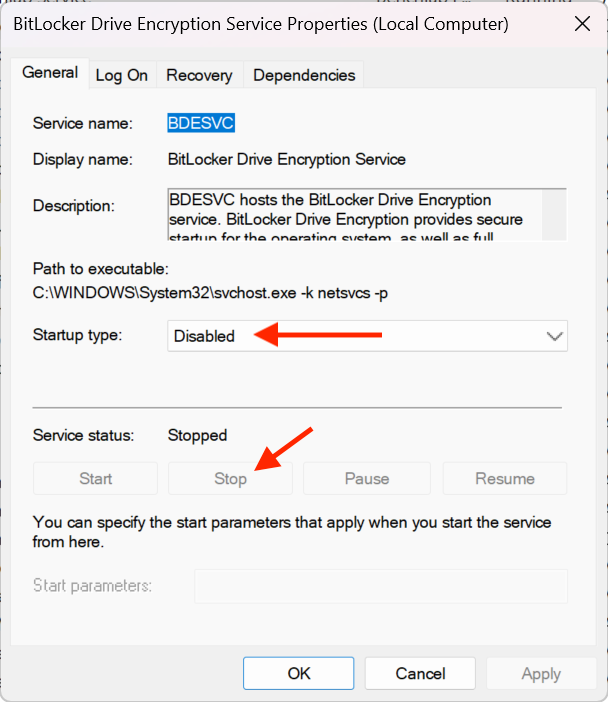又來了!Windows 10、11 的十月更新又出事了!今次出事的是 BitLocker,這個用來加密碟機避免入侵者竊取你的資料的工具今次把你誤認為攻擊者,如果你無法交出 48 位修復金鑰就永遠無法取回碟機裡的資料!Microsoft 已經確認問題,並向企業客戶提供修正,不過就沒有向一般用戶提供,因而引發「關公災難」。
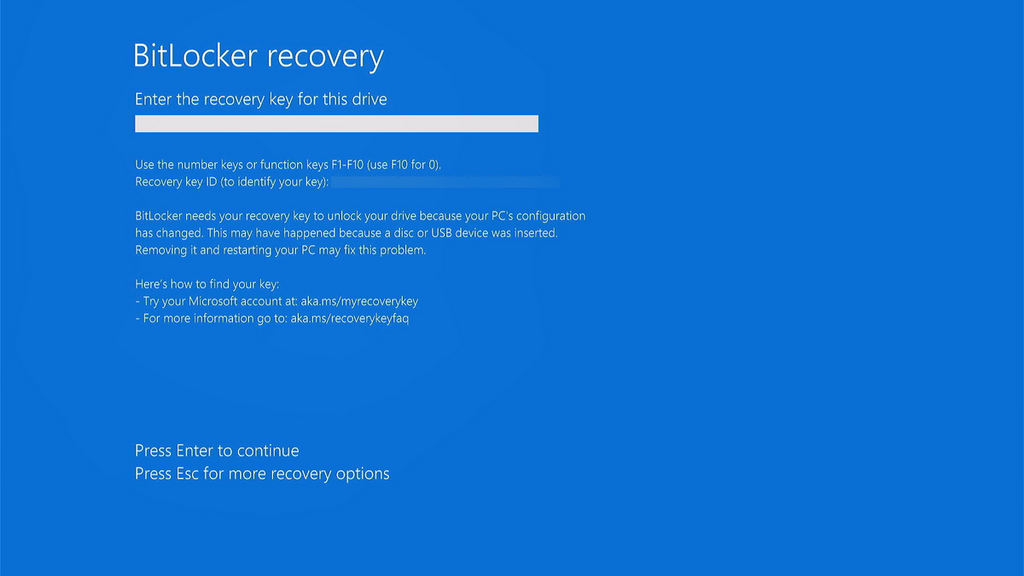
據報引發今次事件的更新分別是 Windows 11 25H2/24H2 的 KB5066835,與及 Windows 10 22H2 的 KB5066791,可能是由於更新程序沒有正確暫停 BitLocker 功能,令 BitLocker 誤判有攻擊者正在篡改 Windows 系統檔案,因而觸發鎖機。受這次事故影響的電腦在開機時會顯示藍色的 BitLocker Recovery 畫面,要求用戶提供 48 位修復金鑰,否則不能解密開機。據報已經有用戶報告因這次事故 3TB 資料永久無法取回。
BitLocker 是 Windows 用來加密碟機的功能,BitLocker Recovery 畫面通常會在硬件被更換或更新 TPM 可信平台模組時出現,以保障系統安全。一般來說修復金鑰會上傳到用戶的 Microsoft 帳戶,用戶可以登入 Microsoft 帳戶查看。不過如果電腦是別人安裝的話,修復金鑰可能放在其他人的帳戶內。
據外媒 BleepingComputer 報道,Microsoft 表示這個問題主要影響支援 Connected Standby(或稱 Modern Standby)功能的 Intel CPU 電腦。該功能讓電腦在保持網絡連線下進入低耗電模式,以便繼續接收電郵和通知。
Microsoft 表示企業的 IT 人員可以透過「Known Issue Rollback (KIR)」提供的「群組原則」來緩解這問題,但就需要客戶聯絡 Microsoft Support for Business。對於一般用戶則未有提供拯救方法,引致公眾不滿。據知有用戶即使輸入了修復金鑰,下次開機又再出現 BitLocker Recovery 畫面,令他不勝其煩。
由於 Windows 最近的更新自動將 BitLocker 重新開啟,大家應該立即檢查碟機的 BitLocker 設定是否開啟了,如果是的話就立即登入 Microsoft 帳戶查看是否有該機的修復金鑰。對一般家庭用的桌面電腦,在家中被竊取資料的機會較低,可以考慮關閉 BitLocker 加密,甚至關閉 BitLocker 服務。但對於辦公電腦和經常帶出外的筆記簿電腦,由於有盜竊或遺失的風險,還是建議大家使用 BitLocker 加密碟機。
檢查碟機是否被 BitLocker 加密及開/關加密
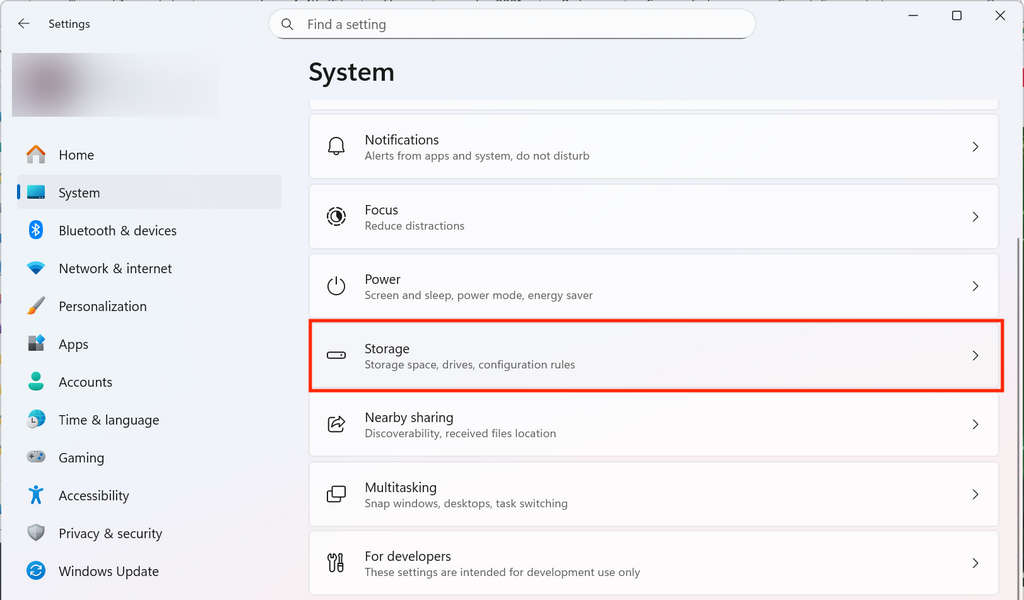
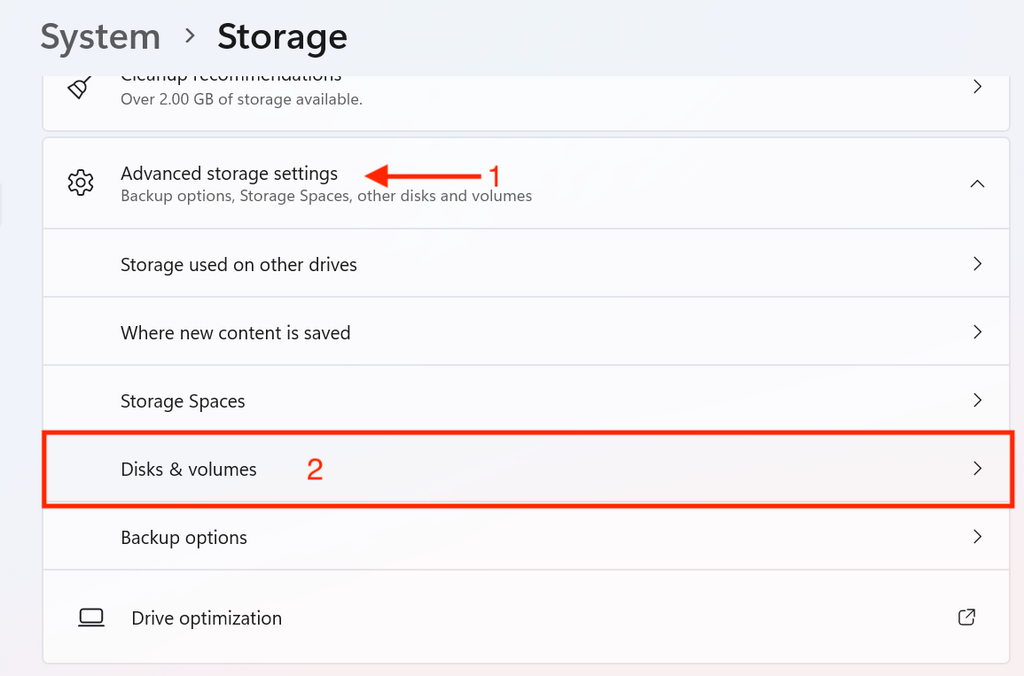
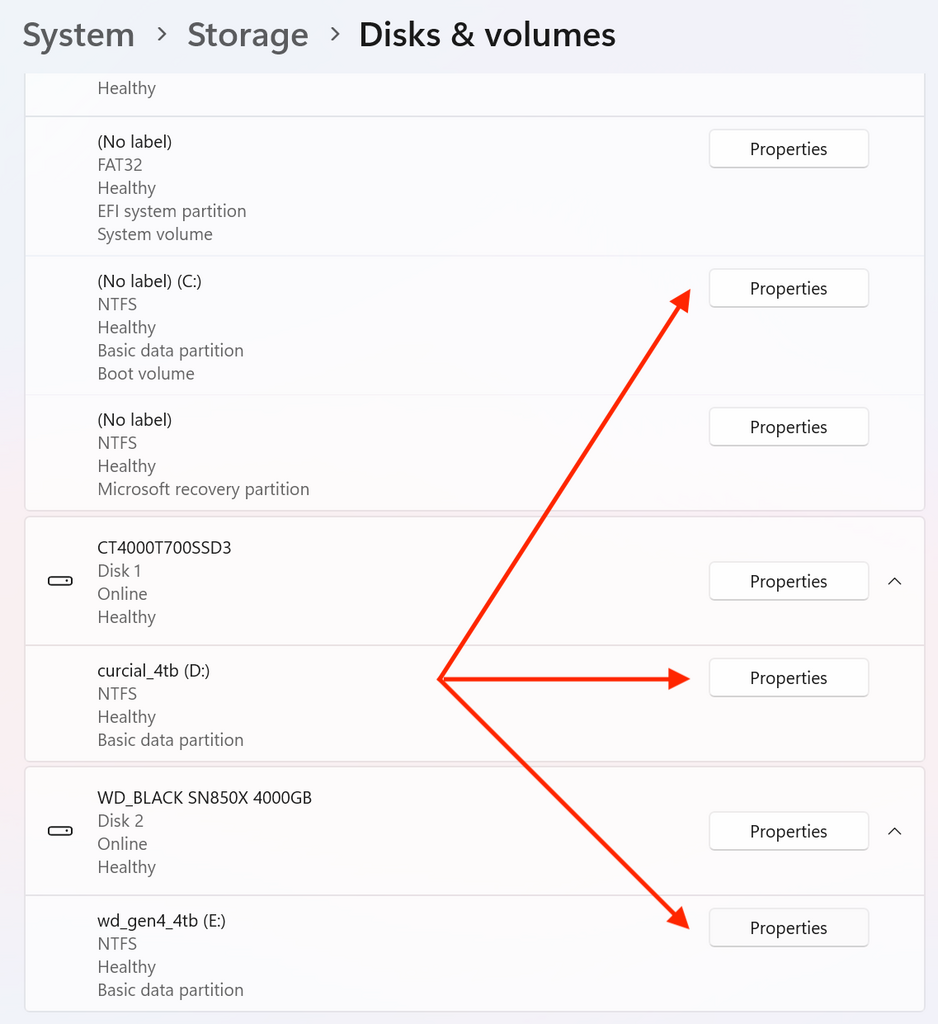
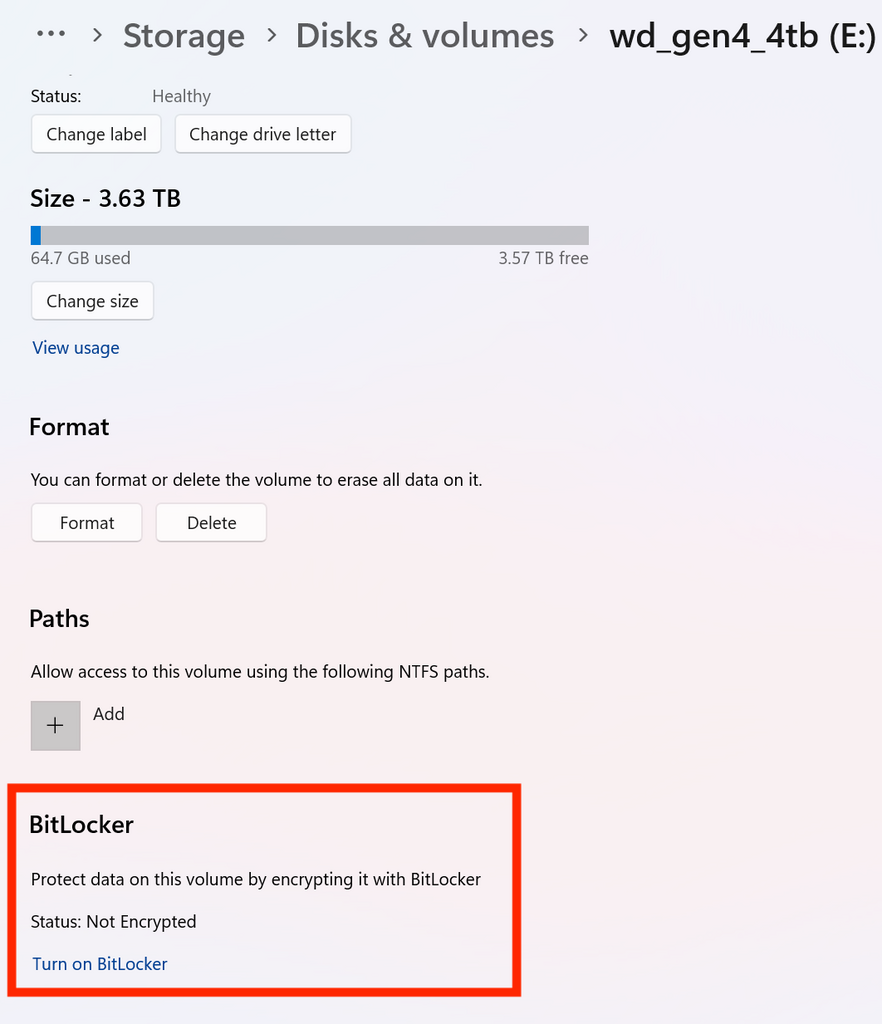
取得修復金鑰
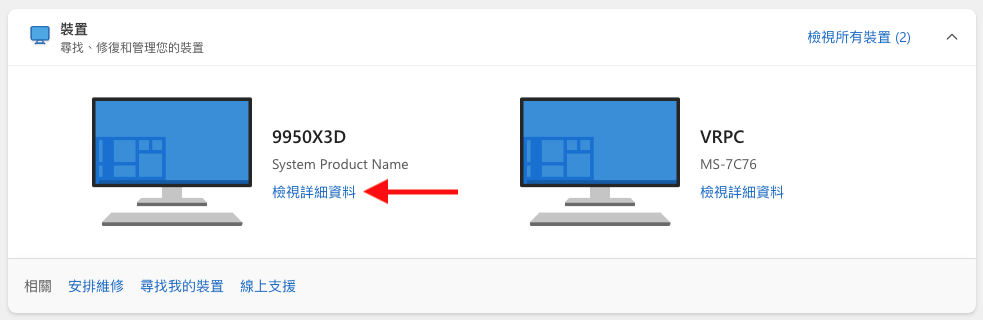
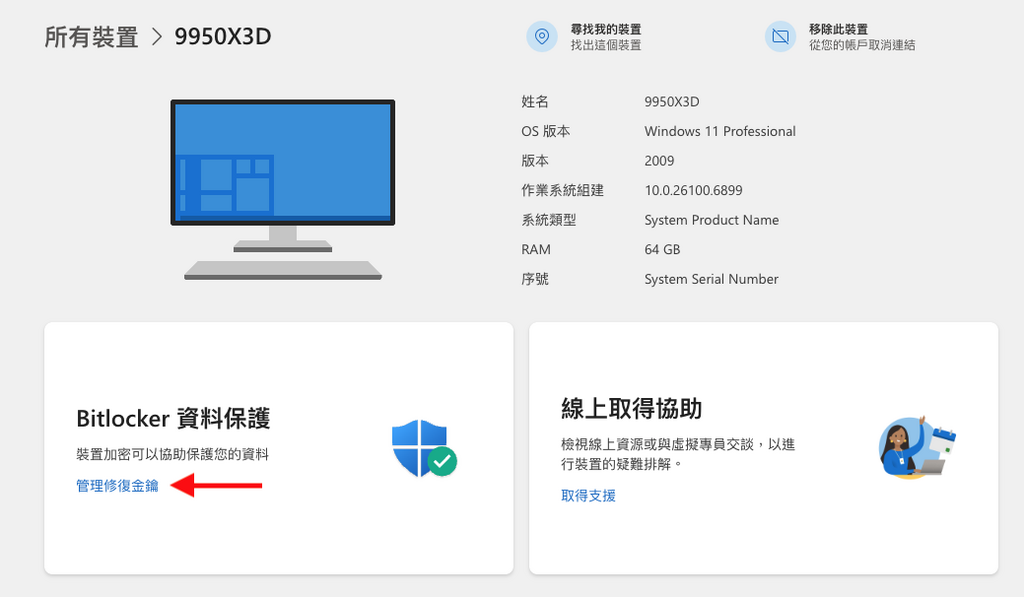
關閉 BitLocker 加密服務(先關閉所有碟機加密!)